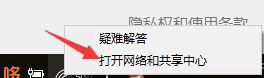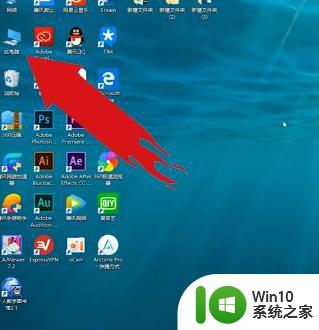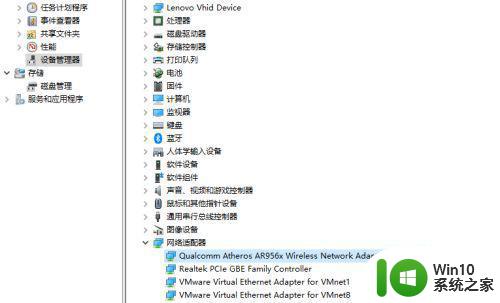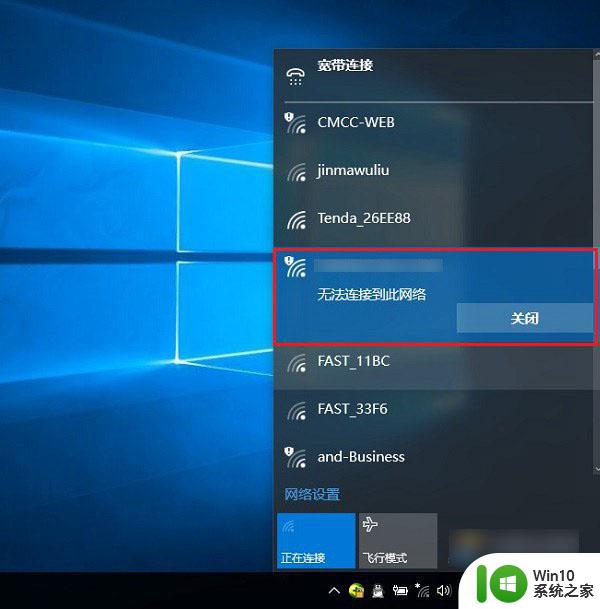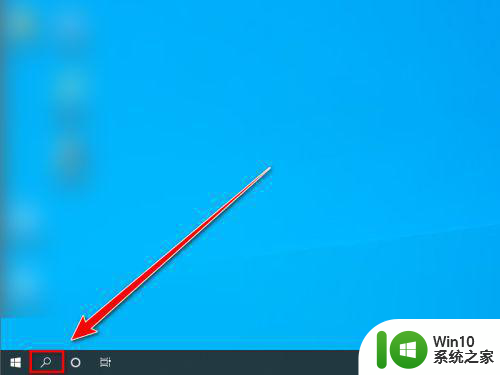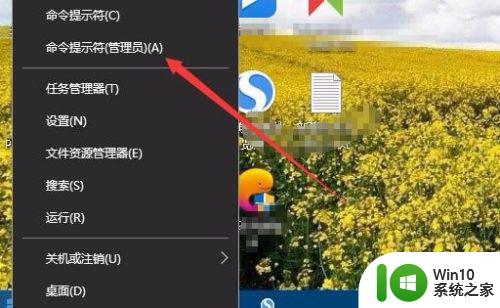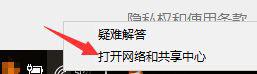w10系统连不上wifi提示无法连接到这个网络怎么办 w10系统wifi连接失败怎么办
在使用Windows 10系统连接WiFi时,有时候会出现无法连接到网络的情况,让人感到困惑和烦恼,面对这种情况,我们可以尝试一些简单的解决方法,例如检查WiFi密码是否正确、重新启动路由器和电脑、更新网络驱动程序等。如果这些方法都无法解决问题,那么可能需要考虑重置网络设置或者联系网络运营商寻求帮助。无论遇到什么困难,都不要轻易放弃,相信总会找到解决问题的方法。
解决方法:
1、打开计算机设备管理->打开网络适配器,我的第一个网卡就是Qualcomm Atheros AR956x Wireless ...(高通的Atheros ARxx系列无线网卡)。
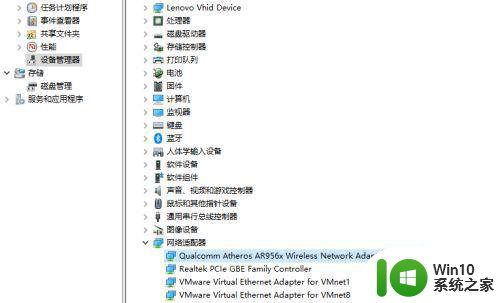
2、右键选择进行驱动程序更新->浏览我的计算机查找驱动程序软件->让我从计算机上的可用驱动程序列表里选取(win10系统本身有很多预存设备驱动)。
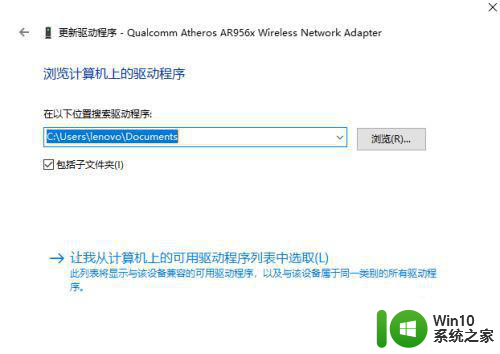
3、关键一步,将下面选项框的“显示兼容硬件”对勾去掉,帖子答主说可能会有不可预知的风险(我反正没啥感觉)。
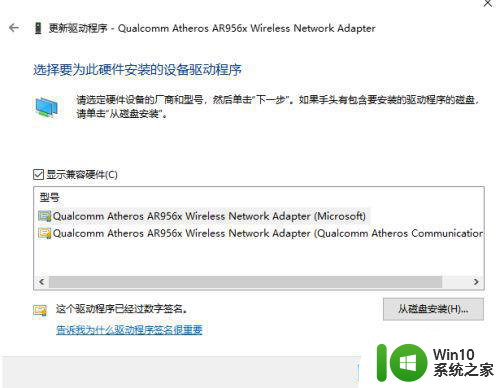
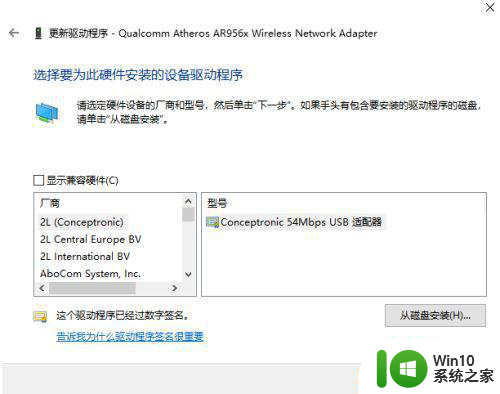
4、找到厂商高通通信Qualcomm Atheros Communications Inc,然后找到你自己的无线网卡设备型号Qualcomm Atheros AR956x Wireless...。其中有两个相同型号驱动但是一个高通的,另一个是微软的,我选了这个高通的(想着原厂出品嘛……Qualcomm Atheros AR956x Wireless...)。
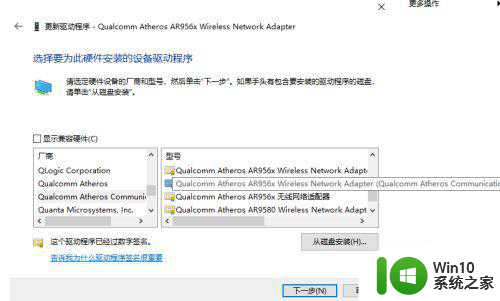
5、下一步,我果断选“是”啊!稍等片刻就可以安装完成。
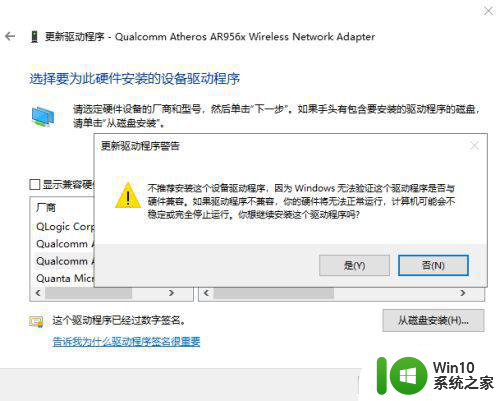
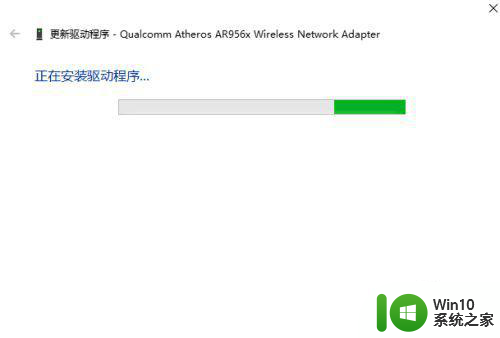

以上就是w10系统连不上wifi提示无法连接到这个网络怎么办的全部内容,有遇到相同问题的用户可参考本文中介绍的步骤来进行修复,希望能够对大家有所帮助。